如何修復 Microsoft Store 中丟失的 Alexa 應用程序
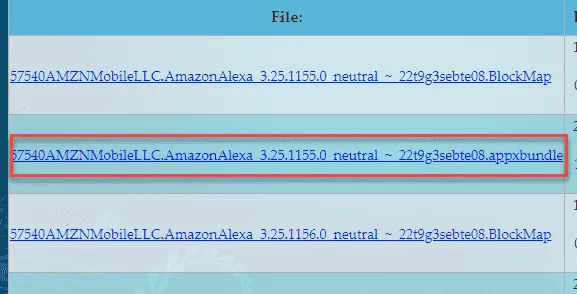
修復 1 – 清除 Microsoft Store 緩存
第 1 步 –您可以從主頁本身執行此操作。因此,只需在按一次 Windows 鍵後鍵入“ wsreset ”。
第 2 步 –然後在搜索結果中看到“ Wsreset ”運行命令。
修復 2 – 從網站獲取 Alexa 應用程序
第 1 步 –訪問Alexa 網站。
第 2 步 –然後,從地址欄複製 Alexa Store 應用程序的地址。
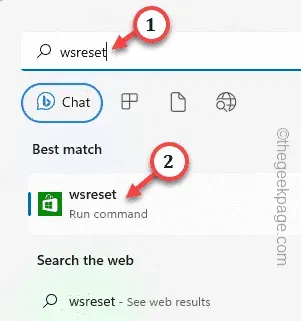
第 3 步 –前往Adguard 官方商店。
第 4 步 –將復制的鏈接粘貼到搜索框中。將下拉菜單設置為“零售”。
第 5 步 –點擊箭頭圖標以搜索正確的包裹。

第 6 步 –仔細下載正確的。appxbundle 和。eappxbundle(如果你能找到)文件在你的系統上。
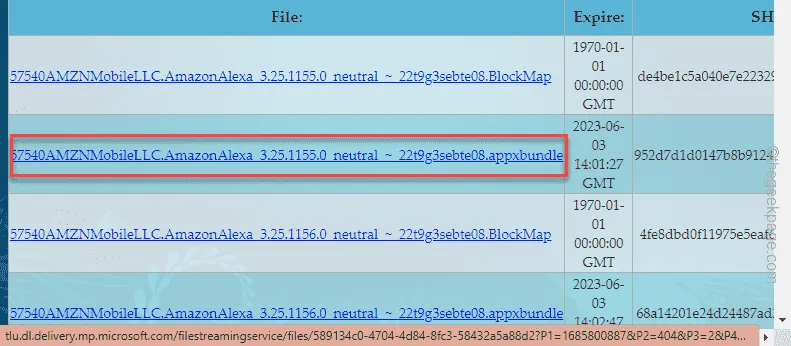
修復 3 – 使用 PowerShell 安裝 Alexa
第 1 步 –在搜索框中鍵入“ powershell ”。
第 2 步 –接下來,您可以右鍵點擊“ Windows PowerShell ”。現在,您可以從上下文菜單中選擇“以管理員身份運行”。
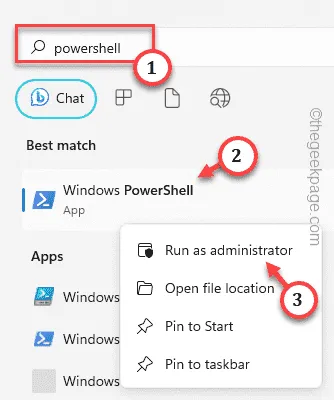
第 3 步 –然後,輸入此命令,對其進行修改並按Enter 鍵以直接在您的計算機上安裝 Alexa。
add-appxpackage "C:\Users\username\Downloads540AMZNMobileLLC.AmazonAlexa_3.25.1156.0_neutral___22t9g3sebte08.AppxBundle"
不要忘記用您的用戶名替換代碼中的“用戶名”。
比如,如果您的用戶名是Sambit,那麼代碼應該是 –
add-appxpackage "C:\Users\Sambit\Downloads540AMZNMobileLLC.AmazonAlexa_3.25.1156.0_neutral___22t9g3sebte08.AppxBundle"
修復 4 – 重置 MS Store 數據
第 1 步 –首先,開始寫“商店”。
第 2 步 –只需右鍵點擊“ Microsoft Store ”並使用“應用程序設置”將其打開。
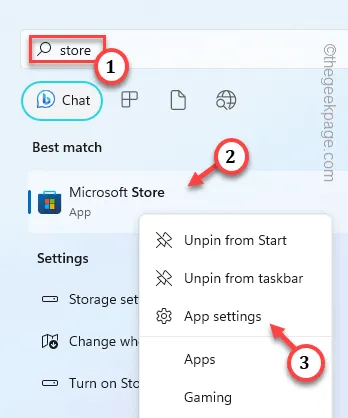
Step 3 –進入Store頁面,如果直接往下走,可以看到Reset部分。
第 4 步 –點擊“重置”以重置商店按鈕。再次點擊確認您的操作。
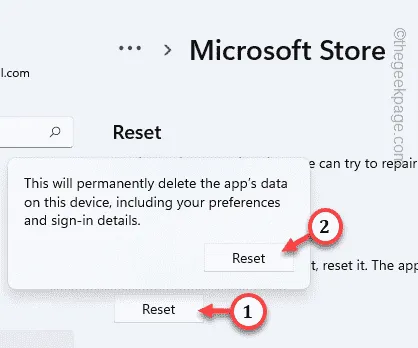
修復 5 – 檢查商店更新
第 1 步 –為此,您必須啟動Microsoft Store。
第 2 步 –單擊“庫”按鈕一次。
第 3 步 –向下滾動以在所有應用程序中找到“ Microsoft Store ”。點擊“更新”立即更新商店。
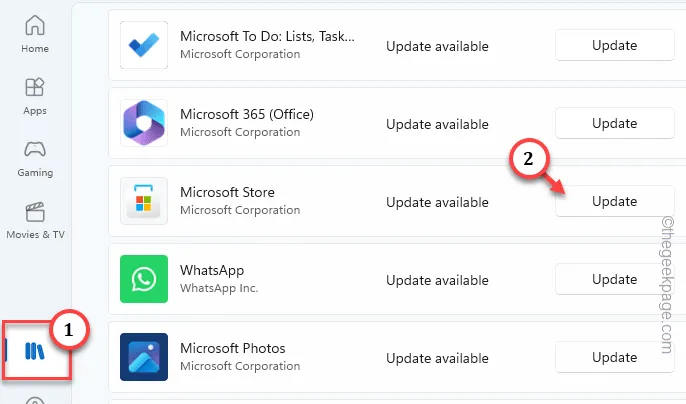



發佈留言